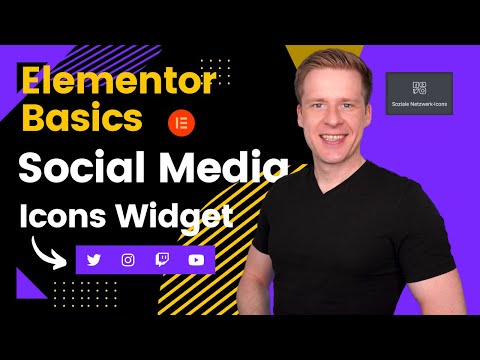Google Analytics ist ein von Google entwickeltes System, das Metriken oder Statistiken einer bestimmten Website verfolgt. Durch das Hinzufügen von Google Analytics zu Ihrer Website können Sie die Anzahl der Besucher Ihrer Website, die Schlüsselwörter, die sie zum Auffinden Ihrer Website verwendet haben, die Namen von Suchmaschinen oder anderen Websites, die Besucher auf Ihre Website verwiesen haben, nachverfolgen und vieles mehr. Das Hinzufügen von Google Analytics zu Ihrer Website kann unter anderem nützlich sein, wenn Sie den Verkehr erhöhen und die Konversionsraten verbessern möchten. Hier sind Schritte zum Hinzufügen von Google Analytics zu Ihrer Website.
Schritte

Schritt 1. Melden Sie sich für Google Analytics an
Besuchen Sie www.google.com/analytics/, um sich mit Ihrem Google-Nutzernamen und -Passwort bei Google Analytics anzumelden oder anzumelden. Klicken Sie auf "Zugriffsanalyse" oder klicken Sie auf "Konto jetzt erstellen", wenn Sie kein Google-Konto haben.
- Fügen Sie Ihre Website-Informationen hinzu. Wenn Sie sich zum ersten Mal anmelden, müssen Sie zusätzlich zu Ihren Kontaktinformationen Ihre Website-Adresse, einen Kontonamen für Ihre Website, Ihr Land und Ihre Zeitzone eingeben.
- Akzeptieren Sie die Benutzervereinbarung. Sie werden aufgefordert, die Nutzungsbedingungen für Google Analytics zu lesen und zu akzeptieren, bevor Sie die Erstellung eines Kontos für Google Analytics abschließen können.

Schritt 2. Greifen Sie auf Ihren Tracking-Code zu
Der Tracking-Code ist ein HTML-Code-String, den Sie kopieren und auf jede Seite Ihrer Website einfügen, für die Sie Statistiken verfolgen möchten.
- Suchen Sie den Tracking-Code bei der Anmeldung für Google Analytics. Nachdem Sie die Nutzungsvereinbarung akzeptiert haben, werden Sie auf eine Seite weitergeleitet, die den HTML-Tracking-Code für Ihre Website enthält.
- Suchen Sie den Tracking-Code, wenn Sie sich bei Ihrem Konto anmelden. Wenn Sie bereits bei Google Analytics angemeldet sind, gelangen Sie auf die Übersichtsseite, die Ihre Website-Konten anzeigt. Wählen Sie das gewünschte Konto aus und klicken Sie in der Spalte Aktionen auf Bearbeiten. Klicken Sie oben rechts im Feld mit den Profilinformationen der Hauptwebsite auf "Status prüfen". Ihren Tracking-Code finden Sie unter "Anleitung zum Hinzufügen von Tracking".

Schritt 3. Fügen Sie den Tracking-Code zu Ihrer Website hinzu
Kopieren Sie den Tracking-Code und fügen Sie ihn direkt vor dem schließenden Head-Tag in den HTML-Code Ihrer Webseite ein.

Schritt 4. Überprüfen Sie, ob Ihr Tracking-Code ordnungsgemäß funktioniert
Um sicherzustellen, dass Google Analytics mit der Verfolgung Ihrer Website-Daten beginnt, kehren Sie zur Übersichtsseite zurück, die Ihre Website-Konten anzeigt. Wählen Sie das gewünschte Konto aus und klicken Sie in der Spalte Aktionen auf "Bearbeiten". Klicken Sie oben rechts im Feld mit den Profilinformationen der Hauptwebsite auf "Status prüfen". Im Feld Informationen zum Tracking-Status können Sie überprüfen, ob Ihr Tracking-Code ordnungsgemäß installiert wurde.

Schritt 5. Warten Sie 24 Stunden, bis Google Analytics mit der Verfolgung Ihrer Website-Daten beginnt

Schritt 6. Entscheiden Sie, welche Metriken Sie verwenden werden und wie diese Ihnen bei der Verbesserung Ihrer Website helfen
Google Analytics bietet Ihnen eine überwältigende Menge an Informationen über Ihre Website, und es ist schwierig zu wissen, welche Informationen nützlich sind und was damit zu tun ist. Erhalten Sie nützliche Informationen, indem Sie sich die Fragen stellen, die Sie zu Ihren Besuchern beantworten möchten, was sie tun, wenn sie Ihre Website besuchen, und was auf Ihrer Website verbessert werden könnte.